파워포인트 오디오 나레이션 추가하기| 쉽고 빠른 방법 가이드 | 프레젠테이션, 멀티미디어, 활용 팁
프레젠테이션을 더욱 매력적이고 유익하게 만들고 싶다면, 오디오 나레이션을 추가해보세요. 이 글에서는 파워포인트에서 오디오 나레이션을 쉽게 추가하는 방법을 소개합니다.
오디오 나레이션은 청중이 슬라이드를 이해하는 데 큰 도움을 줄 수 있습니다. 음성 추가를 통해 복잡한 내용을 보다 쉽게 전달하고, 발표자가 직접 설명하는 느낌을 줄 수 있습니다.
먼저, 슬라이드 쇼 탭으로 이동하여 ‘나레이션 녹음’ 기능을 찾아보세요. 이 기능을 사용하면, 각 슬라이드에 맞춰 직접 목소리로 설명을 녹음할 수 있습니다. 프레젠테이션의 흐름에 맞게 나레이션을 추가하는 팁도 함께 소개합니다.
또한, 나레이션을 추가한 후에는 미리 듣기 기능을 통해 음성을 재생하고 조정할 수 있습니다. 최종적으로는 전체 발표를 한번에 확인하여 자연스러운 흐름과 명확한 전달을 알아보세요.
이번 가이드를 통해 더욱 생동감 넘치는 프레젠테이션을 준비해보세요! 여러분의 발표가 성공적으로 이루어지길 바랍니다.
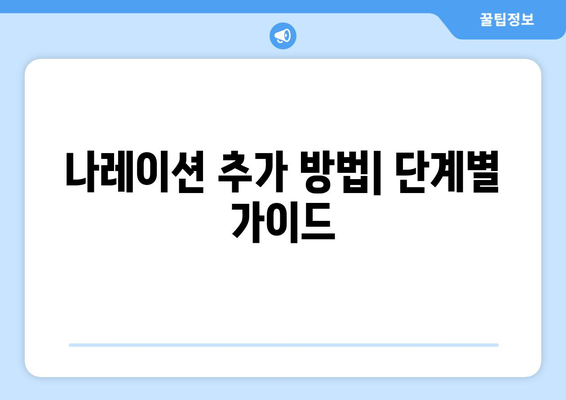
나레이션 추가 방법| 단계별 가이드
프레젠테이션에 오디오 나레이션을 추가하는 것은 더 나은 청중 경험을 제공하는 훌륭한 방법입니다. 나레이션을 활용하면 메시지를 더욱 생생하고 이해하기 쉽게 전달할 수 있습니다. 이 가이드를 통해 나레이션 추가 방법을 쉽고 빠르게 배워보세요.
먼저, 프레젠테이션 파일을 열고 나레이션을 추가할 슬라이드를 선택합니다. 나레이션을 추가할 슬라이드를 정할 때는 가장 중요한 내용이 담긴 슬라이드를 선택하는 것이 좋습니다. 다음 단계로, 상단 메뉴에서 ‘삽입’ 탭을 클릭하여 오디오 옵션을 찾습니다.
오디오 파일을 삽입하는 방법은 여러 가지가 있습니다. 직접 녹음하거나 이미 준비된 오디오 파일을 선택할 수 있습니다. 직접 녹음하려면 ‘오디오 녹음’ 기능을 사용하여 실시간으로 목소리를 녹음하는 것이 가능합니다.
준비된 오디오 파일을 추가하는 방법은 ‘내 PC에서 오디오’를 선택한 후, 원하는 파일을 찾아서 삽입하는 것입니다. 이때, 파일 형식이 지원되는지 확인하는 것이 중요합니다.
나레이션 추가 후에는 슬라이드 전환과 함께 오디오가 자연스럽게 재생되도록 설정할 수 있습니다. 이를 위해 슬라이드 쇼 설정을 조정하면 됩니다. 오디오가 재생될 타이밍을 설정하여 효과적으로 발표를 진행해 보세요.
마지막으로 모든 설정을 마친 뒤에는 발표 전 미리 듣기를 통해 나레이션이 잘 작동하는지 확인합니다. 확인이 완료되면, 자신 있게 발표를 시작하면 됩니다.
- 슬라이드 선택 및 나레이션 추가 준비
- 오디오 녹음 또는 파일 추가
- 슬라이드 쇼 설정 확인
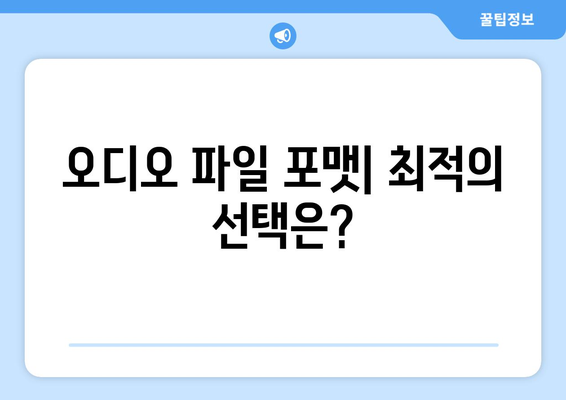
오디오 파일 포맷| 최적의 선택은?
프레젠테이션에 오디오 나레이션을 추가할 때 가장 먼저 고려해야 할 부분 중 하나가 바로 오디오 파일 포맷입니다. 다양한 오디오 포맷이 존재하지만, 각 포맷마다 특성과 장단점이 있어 선택에 신중을 기해야 합니다. 적절한 파일 포맷을 선택하면 음질을 최적화하고, 발표와 관련된 모든 멀티미디어 요소가 원활히 작동할 수 있습니다. 아래의 표는 대표적인 오디오 파일 포맷과 각각의 특징을 비교한 것입니다.
| 파일 포맷 | 설명 | 장점 | 단점 |
|---|---|---|---|
| MP3 | 가장 널리 사용되는 오디오 파일 포맷 | 작은 파일 크기, 호환성 높음 | 음질 손실 발생 가능 |
| WAV | 원음에 가까운 고음질 오디오 파일 | 우수한 음질, 편집 용이 | 대용량 파일로 저장 공간 소모 |
| AIFF | 고품질 오디오 파일 포맷으로, Apple 제품에서 주로 사용 | WAV와 유사한 음질, 다양한 플랫폼에서 지원 | 파일 크기가 큼 |
| OGG | 오픈 소스 오디오 파일 포맷 | 비압축 및 고음질 지원, 라이센스 비용 없음 | 일부 소프트웨어에서 지원 제한 |
위의 표에서 볼 수 있듯이, 선택하는 파일 포맷에 따라 발표의 질이 달라질 수 있습니다. MP3는 일반적인 자료에는 적합하지만, 높은 음질이 요구되는 프레젠테이션에는 WAV나 AIFF가 적합할 수 있습니다. 따라서 목적에 맞는 파일 포맷을 선택하는 것이 매우 중요합니다.
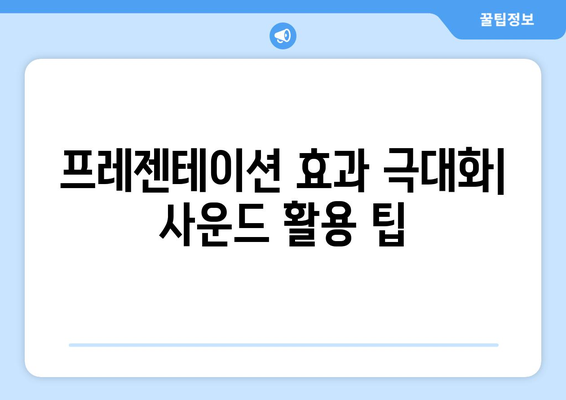
프레젠테이션 효과 극대화| 사운드 활용 팁
오디오 나레이션의 중요성
오디오 나레이션은 프레젠테이션의 이해도를 높이고, 청중의 집중력을 향상시키는 데 도움을 줍니다.
프레젠테이션에서 오디오 나레이션은 단순한 음성 해설을 넘어 중요한 역할을 합니다. 청중은 시각 자료와 함께 제공되는 음성 설명을 통해 보다 깊이 있는 이해를 할 수 있습니다. 또한, 나레이션이 잘 되어 있을 경우, 프레젠테이션의 흐름이 자연스럽게 이어져 청중의 관심을 지속적으로 유지할 수 있습니다.
- 청중 집중
- 이해도 향상
- 자연스러운 흐름
오디오 파일 준비하기
프레젠테이션에 적합한 오디오 파일을 선정하고 준비하는 과정은 매우 중요합니다.
먼저, 나레이션으로 사용할 오디오 파일을 선택해야 합니다. 청중의 수준과 발표 주제에 맞는 내용을 포함하고 있는지 확인하고, 음질이 좋은 파일을 사용하는 것이 좋습니다. 또한, 각 슬라이드의 내용에 맞춰 적절한 길이의 클립을 준비하여 자연스럽게 이어지도록 해야 합니다.
- 음질 확인
- 길이 조절
- 발표 주제 적합성
오디오 파일 삽입 방법
효과적인 오디오 파일 삽입을 통해 프레젠테이션의 품질을 높일 수 있습니다.
파워포인트에서 오디오 파일을 삽입하려면, ‘삽입’ 메뉴에서 ‘오디오’를 선택하고 원하는 파일을 찾으면 됩니다. 파일이 삽입된 후, 슬라이드에서 해당 오디오 아이콘을 클릭하여 자동 재생 또는 수동 재생 옵션을 설정할 수 있습니다. 이는 발표 중에 불필요한 시각적 혼란을 줄여주고, 청중이 내용에만 집중할 수 있도록 돕습니다.
- 메뉴 탐색
- 자동 재생 설정
- 시각적 혼란 최소화
오디오 통합 효과
나레이션과 함께 다양한 멀티미디어 요소를 통합하여 청중의 관심을 한층 끌 수 있습니다.
단순히 음성을 추가하는 것 외에도, 배경 음악이나 효과음을 활용하면 프레젠테이션이 더욱 생동감 있게 됩니다. 이러한 멀티미디어 요소는 주제에 맞게 조정하여 쇼가 자연스럽고 정확하게 흐르도록 하기 위해 중요한데, 이로 인해 발표자가 전달하고자 하는 메시지를 더욱 강력하게 전달할 수 있습니다.
- 배경 음악
- 효과음
- 메시지 강화
효과적인 연습과 피드백
발표 전에 충분한 연습을 통해 나레이션과 슬라이드 간의 조화를 이루는 것이 중요합니다.
발표를 준비하면서 자신의 나레이션이 어떻게 전달되는지를 확인해보는 것이 필수적입니다. 친구나 동료에게 발표를 시연하여 피드백을 받고, 필요한 부분은 수정해야 합니다. 실수를 줄이고 발표에 대한 자신감을 높이는 과정은 프레젠테이션의 전체적인 효과에도 긍정적인 영향을 미칩니다.
- 연습 필수
- 피드백 수집
- 자신감 높이기
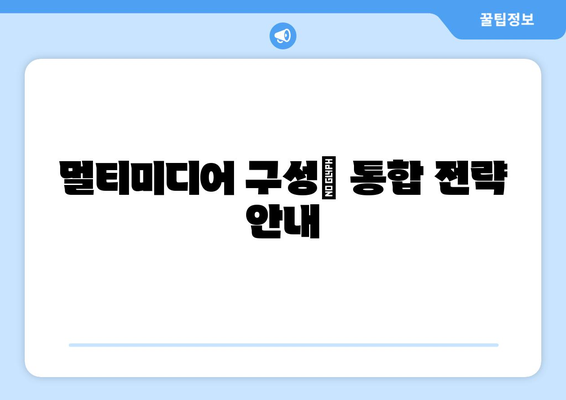
멀티미디어 구성| 통합 전략 안내
1, 나레이션 추가의 장점
- 프레젠테이션에 생동감을 부여합니다.
- 청중의 집중력을 높이고 기억에 남는 발표를 만듭니다.
- 복잡한 내용을 명확하게 전달하는 데 도움을 줍니다.
기능에 대한 이해
파워포인트에서 오디오 나레이션 기능을 활용하면 스라이드별로 음성을 추가할 수 있습니다. 이를 통해 청중은 발표자의 의도를 더욱 쉽게 이해할 수 있게 됩니다.
추가 정보
제작된 프레젠테이션은 외부적으로 공유할 수 있으며, 동영상 형식으로 변환하면 보다 더 많은 관객에게 도달할 수 있습니다.
2, 오디오 파일 선택
- 오디오 파일은 직접 녹음하거나 기존 파일을 선택할 수 있습니다.
- 특정 주제에 맞는 음악이나 효과음을 추가하여 발표를 보강할 수 있습니다.
- 파일 형식은 MP3, WAV 등이 지원됩니다.
장단점 분석
녹음한 나레이션은 발음과 억양이 자유롭게 조절 가능하지만, 시간 소모가 클 수 있습니다. 반면, 기존 파일을 사용하는 경우 빠르게 작업을 마칠 수 있지만, 개인화된 느낌은 부족할 수 있습니다.
주의사항
파일 선택 시 저작권에 주의해야 하며, 필요한 경우 저작권 면허를 확인해야 합니다. 또한, 오디오 품질이 낮으면 전체 발표의 품질에도 영향을 미칠 수 있습니다.
3, 사용법 및 통합 전략
- 오디오 나레이션은 슬라이드 쇼 탭에서 ‘녹음 시작’ 버튼을 클릭하여 추가할 수 있습니다.
- 녹음 후에는 슬라이드 전환 효과와 함께 조화롭게 구성해야 합니다.
- 오디오 파일을 추가한 이후에는 반드시 플레이백 테스트를 진행해야 합니다.
기능적 특징
파워포인트의 오디오 나레이션 기능은 발표자가 직접 이야기를 전달하는 효과적인 방법입니다. 이렇게 함으로써 청중의 참여도를 높이고, 명확한 소통이 가능해집니다.
완벽한 프레젠테이션을 위한 팁
발표 시 필요한 내용과 시간, 청중의 반응을 고려하여 유동적으로 조절할 수 있어야 합니다. 또한, 사전 연습을 통해 발표의 자연스러움을 더해줍니다.
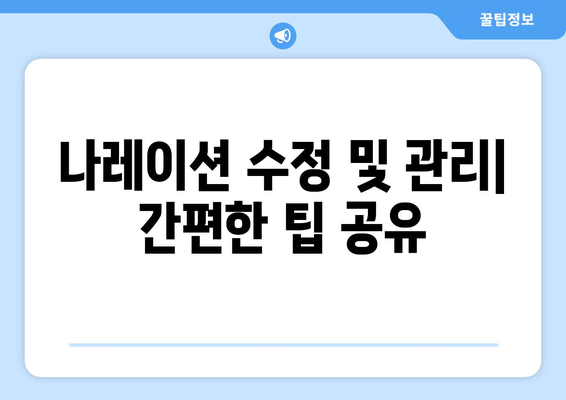
나레이션 수정 및 관리| 간편한 팁 공유
나레이션 추가 방법| 단계별 가이드
파워포인트에 오디오 나레이션을 추가하는 방법은 간단합니다. 먼저, 각 슬라이드에 필요한 나레이션을 녹음하는 과정을 통해 작업을 시작하게 됩니다. 그런 다음, 삽입 탭에서 오디오 파일을 선택하여 추가하면 됩니다.
“나레이션 추가는 슬라이드에 생명을 불어넣는 중요한 단계입니다.”
오디오 파일 포맷| 최적의 선택은?
오디오 파일 포맷에 대한 선택은 매우 중요합니다. MP3 및 WAV 형식은 호환성이 높아 많은 사용자에게 추천됩니다. 파일 크기와 음질을 고려하여 최적의 포맷을 선택하는 것이 필수적입니다.
“최적의 포맷 선택이 프레젠테이션의 전체적인 품질을 결정짓습니다.”
프레젠테이션 효과 극대화| 사운드 활용 팁
사운드는 프레젠테이션의 효과성을 극대화할 수 있는 강력한 도구입니다. 배경 음악이나 효과음을 전략적으로 사용하면 청중의 관심을 끌고 메시지를 강조할 수 있습니다. 적절한 사운드 활용이 중요합니다.
“사운드를 통해 청중의 감정을 유도할 수 있습니다.”
멀티미디어 구성| 통합 전략 안내
멀티미디어 구성은 프레젠테이션을 더욱 다채롭게 만듭니다. 비디오, 이미지, 그리고 오디오를 조화롭게 결합하는 것이 중요합니다. 통합된 전략을 통해 내용의 전달력을 높일 수 있습니다.
“통합된 미디어는 메시지를 더욱 명확히 전달합니다.”
나레이션 수정 및 관리| 간편한 팁 공유
나레이션 수정은 editing이 필요합니다. 원하던 부분에서의 오디오 수정은 간단한 소프트웨어 기능을 통해 가능하며, 불필요한 부분은 제거할 수 있습니다. 타이밍 조절도 잊지 마세요.
“간단한 관리 기술로 나레이션의 질을 높일 수 있습니다.”




